別の要素に割り当てられているタイプに合わせて 1 つまたは複数の要素を変換するには、[タイプをコピー]ツールを使用します。
コピー元の要素とコピー先の要素は同じ一般的なカテゴリに属している必要があります。
たとえば、一般的な壁を選択した後、他のさまざまなタイプの壁を選択してそれらをすべて一般的な壁に変換できます。
[タイプをコピー]ツールでは、コピー元の要素からコピー先の要素へと、タイプ パラメータがコピーされます。インスタンス パラメータはコピーされません。
- [修正]タブ
 [クリップボード]パネル
[クリップボード]パネル 
 (タイプ プロパティを合わせる)をクリックします。
(タイプ プロパティを合わせる)をクリックします。 カーソルがペイント ブラシに変わります。
- 他の要素を変換する場合に変換先とするタイプの要素をクリックします。
ペイント ブラシ カーソルがいっぱい(黒)になります。
例
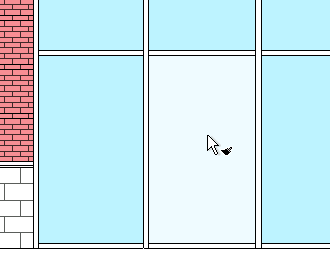
- 同じカテゴリの要素をクリックして、選択したタイプに変換します。
複数の要素を変換するには、個別にクリックし続けるか、[修正 | タイプをコピー]タブ
 [複数]パネルで
[複数]パネルで  (複数を選択)をクリックします。選択ボックスを作成して要素を選択し、[選択を終了]をクリックします。
(複数を選択)をクリックします。選択ボックスを作成して要素を選択し、[選択を終了]をクリックします。 - 新しいタイプを選択する場合は、作図領域にある空いているスペースをクリックするか、[Esc]を 1 回押して、ペイント ブラシ カーソルを空にして最初からやり直します。
- このツールを終了するには、[Esc]を 2 回押します。
[タイプをコピー]ツールには、次の制限が適用されます。
- プロジェクト ビューの間で[タイプをコピー]ツールを使用するには、両方のビューを開き、作図領域に並べて表示します。次に、ツールを上記のように使用して、一方のビュー内の要素のタイプと他方のビュー内の要素のタイプとを一致させます(ビューが並べて表示されていない場合、ビューの間で[タイプをコピー]ツールを使用することはできません)。
- プロジェクト ブラウザからファミリ タイプまたはグループ タイプをコピーする場合、まずプロジェクト ブラウザで選択を行います。次に[タイプをコピー]ツールを実行し、作図領域で変換する要素を選択します。
- 壁のタイプを変更する場合に[タイプをコピー]ツールを使用すると、コピー元の壁タイプからコピー先の壁へと、[下部のオフセット]、[高さの指定]、[上部の延長距離]、[下部の延長距離]がコピーされます。コピー先の壁がコピー元の壁と同じレベルにある場合は、[上部の拘束]および[上部のオフセット]の値もコピーされます。